アクティビティ間でデータを渡すためのAndroidバンドル?
この例は、アクティビティ間でデータを渡す方法を示しています。
ステップ1 − Android Studioで新しいプロジェクトを作成し、[ファイル]⇒[新しいプロジェクト]に移動して、新しいプロジェクトを作成するために必要なすべての詳細を入力します。
ステップ2 −次のコードをres / layout/activity_main.xmlに追加します。
<?xml version="1.0" encoding="utf-8"?> <androidx.constraintlayout.widget.ConstraintLayout xmlns:android="https://schemas.android.com/apk/res/android" xmlns:app="https://schemas.android.com/apk/res-auto" xmlns:tools="https://schemas.android.com/tools" android:layout_width="match_parent" android:layout_height="match_parent" tools:context=".MainActivity"> <LinearLayout android:layout_width = "match_parent" android:layout_height = "wrap_content" android:gravity = "center_horizontal" android:orientation = "vertical" tools:ignore="MissingConstraints"> <EditText android:id = "@+id/etName" android:layout_width = "match_parent" android:layout_height = "wrap_content" android:ems = "10" android:hint = "Enter a name" android:inputType = "text" /> <EditText android:id = "@+id/etPhone" android:layout_width = "match_parent" android:layout_height = "wrap_content" android:ems = "10" android:hint = "Enter a Phone number" android:inputType = "number"/> <Button android:layout_width = "wrap_content" android:layout_height = "wrap_content" android:text = "Send data" android:id = "@+id/btnSend"/> </LinearLayout> </androidx.constraintlayout.widget.ConstraintLayout>
ステップ3 −次のコードをres / layout/activity_second.xmlに追加します。
<?xml version="1.0" encoding="utf-8"?> <LinearLayout xmlns:android="https://schemas.android.com/apk/res/android" xmlns:tools="https://schemas.android.com/tools" android:orientation="vertical" android:layout_width="match_parent" android:layout_height="match_parent"> <LinearLayout android:layout_width = "match_parent" android:layout_height = "wrap_content" android:gravity = "center_horizontal" android:orientation = "vertical" tools:ignore="MissingConstraints"> <TextView android:id="@+id/tvData" android:layout_width="fill_parent" android:layout_height="wrap_content" android:gravity="center" android:textSize="20sp" /> </LinearLayout> </LinearLayout>
ステップ4 −次のコードをsrc / MainActivity.java
に追加しますpackage com.example.sample;
import androidx.appcompat.app.AppCompatActivity;
import android.content.Intent;
import android.text.TextUtils;
import android.view.View;
import android.widget.Button;
import android.widget.EditText;
import android.widget.Toast;
import android.os.Bundle;
public class MainActivity extends AppCompatActivity {
EditText etName;
EditText etPhone;
@Override
protected void onCreate(Bundle savedInstanceState) {
super.onCreate(savedInstanceState);
setContentView(R.layout.activity_main);
etName = findViewById(R.id.etName);
etPhone = findViewById(R.id.etPhone);
Button btnSend = findViewById(R.id.btnSend);
btnSend.setOnClickListener(new View.OnClickListener() {
@Override
public void onClick(View v) {
if (TextUtils.isEmpty(etName.getText().toString()) &&
TextUtils.isEmpty(etPhone.getText().toString())) {
Toast.makeText(MainActivity.this,"Something is wrong kindly
check",Toast.LENGTH_LONG).show();
} else {
sendUserData(etName.getText().toString(),etPhone.getText().toString());
}
}
});
}
private void sendUserData(String username, String userPhone) {
Userinfo userinfo = new Userinfo();
userinfo.setName(username);
userinfo.setPhone(userPhone);
Intent send = new Intent(MainActivity.this,SecondActivity.class);
Bundle b = new Bundle();
b.putSerializable("serialzable",userinfo);
send.putExtras(b);
startActivity(send);
}
} ステップ5 −次のコードをsrc / SecondActivity.java
に追加しますpackage com.example.sample;
import androidx.appcompat.app.AppCompatActivity;
import android.os.Bundle;
import android.widget.TextView;
public class SecondActivity extends AppCompatActivity {
Userinfo userinfo;
@Override
protected void onCreate(Bundle savedInstanceState) {
super.onCreate(savedInstanceState);
setContentView(R.layout.activity_second);
TextView tvData = findViewById(R.id.tvData);
userinfo = (Userinfo) getIntent().getSerializableExtra("serialzable");
String name = userinfo.getName();
String phone = userinfo.getPhone();
tvData.setText("Your entered name is "+name+" number is "+phone);
}
@Override
protected void onPause() {
super.onPause();
userinfo = null;
}
} ステップ6 −次のコードをsrc / Userinfo.java
に追加しますpackage com.example.sample;
import java.io.Serializable;
class Userinfo implements Serializable {
String name;
String phone;
public String getName() {
return name;
}
public void setName(String name) {
this.name = name;
}
public String getPhone() {
return phone;
}
public void setPhone(String phone) {
this.phone = phone;
}
} ステップ7 −次のコードをManifests / AndroidManifest.xml
に追加します<?xml version="1.0" encoding="utf-8"?> <manifest xmlns:android="https://schemas.android.com/apk/res/android" xmlns:dist="https://schemas.android.com/apk/distribution" package="com.example.sample"> <application android:allowBackup="true" android:icon="@mipmap/ic_launcher" android:label="@string/app_name" android:roundIcon="@mipmap/ic_launcher_round" android:supportsRtl="true" android:theme="@style/AppTheme"> <activity android:name=".MainActivity"> <intent-filter> <action android:name="android.intent.action.MAIN" /> <category android:name="android.intent.category.LAUNCHER" /> </intent-filter> </activity> <activity android:name=".SecondActivity"></activity> </application> <dist:module dist:instant="true" /> </manifest>
 ツールバーのアイコン。オプションとしてモバイルデバイスを選択し、デフォルトの画面を表示するモバイルデバイスを確認します–
ツールバーのアイコン。オプションとしてモバイルデバイスを選択し、デフォルトの画面を表示するモバイルデバイスを確認します–
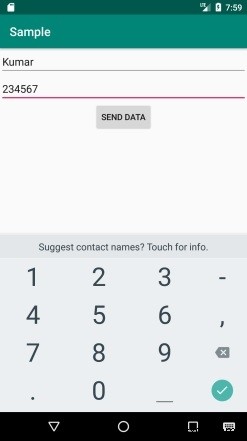
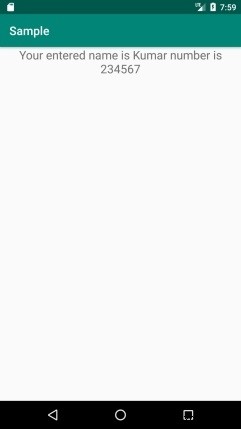
-
Androidでモバイルデータを無効にする方法は?
この例は、Androidでモバイルデータを無効にする方法を示しています。 情報を見つけるために、ルート化された電話を持っていない限り、プログラムでデータを有効または無効にすることはできないと思います。そうするためには、システムまたは署名アプリにのみ付与されるMODIFY_PHONE_STATE権限を含める必要があるためです。 setMobileDataEnabled()メソッドは、リフレクションを介して呼び出すことができなくなりました。 Android 2.1(API 7)からAndroid 4.4(API 19)までリフレクションを介して呼び出すことができましたが、Android 5.0
-
Android でデータをバインドする方法
データ バインディングは、視覚的なユーザー入力要素に情報 (データ) を接着するときに使用する手法です。このプロセスでは、入力が更新されるたびに、その背後にあるデータも更新されます。 これは決して新しい概念ではなく、これを設計に組み込んだフレームワークが多数あります (AngularJS/React/Vue など)。 この記事で注目するのは、フロントエンド フレームワークではなく、モバイル開発です。 Google は、Android Jetpack の一部である Data Binding Library を Android に導入しました。 Jetpack ライブラリ スイートに慣れ
